Ofte vil en korrupt diskpartisjon vise denne feilen
- SCCM brukes til å administrere IT-infrastruktur, og oppgavesekvenser er en avgjørende del av distribusjonsprosessen.
- Skjulte stasjonspartisjoner kan føre til oppgavesekvensen 0x8007000f-feil.
- Du kan fikse feilen ved å utføre en DiskPart-rensing ved å bruke ledeteksten.
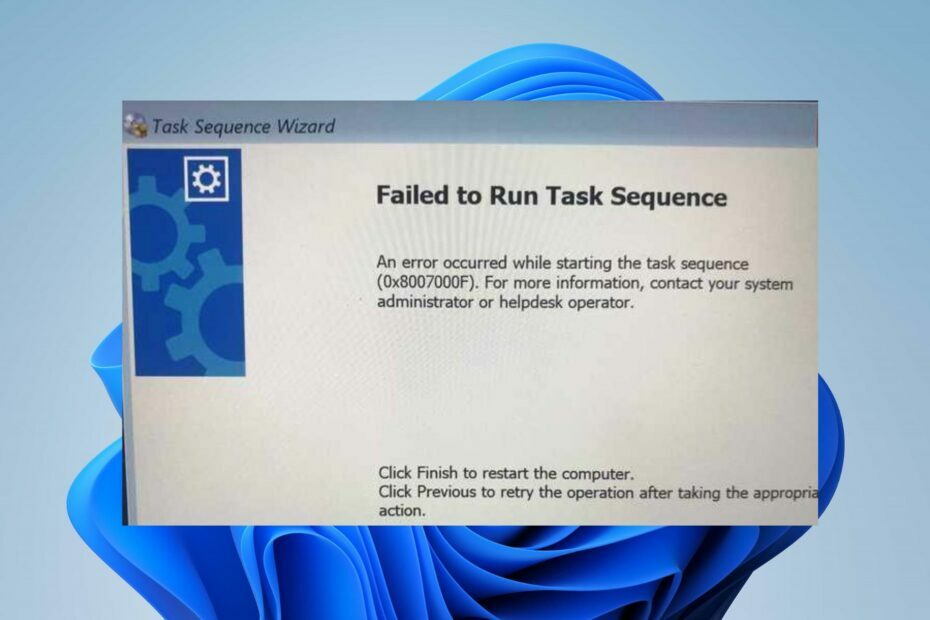
XINSTALLER VED Å KLIKKE LAST NED FILEN
Fortect er et systemreparasjonsverktøy som kan skanne hele systemet for skadede eller manglende OS-filer og erstatte dem med fungerende versjoner fra depotet automatisk.
Øk PC-ytelsen din i tre enkle trinn:
- Last ned og installer Fortect på din PC.
- Start verktøyet og Start skanningen
- Høyreklikk på Reparere, og fiks det innen noen få minutter.
- 0 lesere har allerede lastet ned Fortect så langt denne måneden
Feilkode 0x8007000f kan oppstå under distribusjonsprosessen. Det indikerer at systemet ikke finner den spesifiserte stasjonen. Derfor vil vi utforske de mulige årsakene til 0x8007000f-feilen i SCCM-oppgavesekvenser og gi løsninger for å fikse den.
Alternativt kan du lese om hvordan oppgradere fra Windows 7 til Windows 10 ved hjelp av SCCM.
Hva forårsaker feilkoden 0x8007000f?
Flere faktorer kan forårsake feilkoden 0x8007000f under oppgavesekvensen, og det er som følger:
- Skjult partisjon – Skjulte partisjoner er ikke synlige og tilgjengelige for brukeren eller operativsystemet. Oppgavesekvensen kan imidlertid ikke fullføre formaterings- og partisjoneringsprosessen, noe som resulterer i en feil.
- Disk med BitLocker-partisjon – BitLocker gir ekstra kryptering på stasjoner. Men hvis en oppgavesekvens må utføre en operativsystemdistribusjon på en disk med BitLocker-kryptering, kan det oppstå problemer under distribusjonsprosessen.
- Korrupt diskpartisjon – En uleselig eller brukbar del av stasjonen pga korrupte data eller fysisk skade kan forårsake feilkode 0x8007000f når SCCM ønsker å utføre en oppgavesekvens på denne harddisken.
Ikke desto mindre vil vi undersøke hvordan du fikser 0x8007000f-feilen.
Hvordan kan jeg fikse feilkoden 0x8007000f?
1. Utfør chkdsk-kommandoen på SD-kortet ditt
- Sett inn SD-kortet på PC-en.
- Venstreklikk på start knapp, skriv cmd og klikk på Kjør som administrator.
- Skriv inn følgende kommando og trykk Tast inn:
chkdsk D:/f/r/x(Brevet D refererer til stasjonsbokstaven du vil reparere)
- Lukk ledeteksten og sjekk om problemet vedvarer.
Å kjøre chkdsk på et SD-kort vil sjekke og reparere defekte lagringsseksjoner. Hvis chkdsk-kommandoen tar evigheter å kjøre på Windows, hopp hit for å fikse det.
- Slik fikser du filsystemfeil (-2147219195)
- Denne operasjonen krever en interaktiv vindusstasjon [Fix]
- Feil 0x8004100e: Hva er det og hvordan fikser det
2. Utfør en DiskPart Clean-kommando
- Venstreklikk på start knapp, skriv cmd og klikk på Kjør som administrator.
- Skriv inn følgende i ledeteksten og trykk Tast inn:
diskdel - Skriv inn denne kommandoen og trykk Tast inn for å vise diskpartisjonen:
liste disk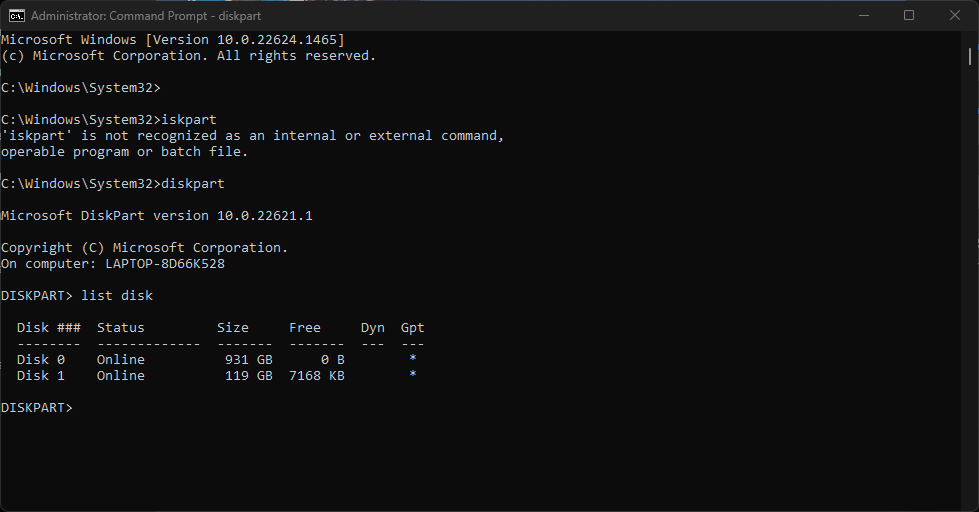
- Skriv inn kommandoen og trykk Tast inn:
velg disk 0{0-en angir diskpartisjonen du vil rense} - Skriv inn denne ledeteksten og trykk Tast inn:
ren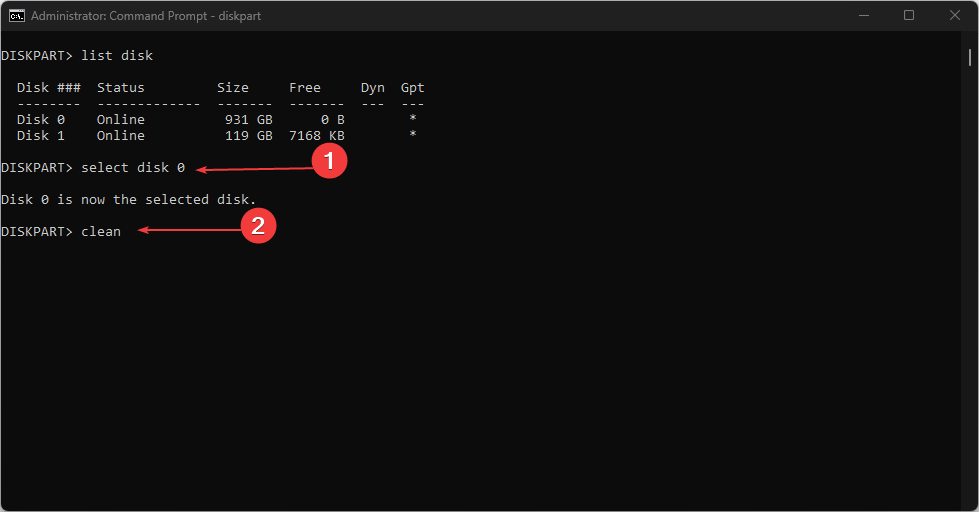
- Kjør deretter følgende kommandoer og trykk Tast inn etter hver:
konvertere gptlag partisjon efi størrelse=300-
tilordne bokstaven H(Du kan tilordne hvilken som helst tilgjengelig bokstav du vil) Formater hurtig fs=FAT32opprette partisjon msr size=128opprette partisjon primær-
tilordne bokstav=c(Tildel bokstaven C hvis stasjonen C ikke er tildelt) formater hurtig fs=NTFSexit
- Start maskinen på nytt og kjør oppgavesekvensen på nytt.
Å utføre en DiskPart-rengjøring vil tømme alle stasjonspartisjonene og forberede den for bruk. Sjekk vår guide på hvordan fikse kommandoprompt som ikke fungerer på din PC.
Sjekk i tillegg vår komplette guide på System Center Configuration Manager Technical Preview får oppdatering 1705. Les også om hvordan fikse SCNotification som har sluttet å virke på enheten din.
Send gjerne forslag og spørsmål om denne veiledningen i kommentarfeltet.
Opplever du fortsatt problemer?
SPONSERT
Hvis forslagene ovenfor ikke har løst problemet, kan datamaskinen oppleve mer alvorlige Windows-problemer. Vi foreslår at du velger en alt-i-ett-løsning som Fortect for å løse problemer effektivt. Etter installasjonen klikker du bare på Vis og fiks og trykk deretter på Start reparasjon.
![Ikke nok minneressurser til å behandle denne kommandoen [FIX]](/f/3532161442c057c748c7c64a0d67c9a4.jpg?width=300&height=460)
